Csatlakoztasson és konfiguráljon egy hálózati nyomtatót a Windows 10 rendszerben, hogy más számítógépekről helyi hálózaton keresztül nyomtasson
Helyi hálózaton nemcsak fájlokat cserélhet, hanem nyomtatómegosztást is használhat. Nagyon hasznos funkció otthon és irodában egyaránt. Ebben a cikkben bemutatjuk a hálózati nyomtató Windows 10 számítógépen történő beállításának folyamatát. Megmutatom az egész folyamatot: a nyomtatómegosztási beállítások megváltoztatásától kezdve a hálózati nyomtató csatlakoztatásáig a helyi hálózat többi számítógépén. Már mindent megvizsgáltam a felszerelésemen és készítettem képernyőképeket. Sikerült mindent beállítanom, minden rendben működik, ami azt jelenti, hogy sikerülni fog.
De először derítsük ki, hogyan működik, hogyan használhatja ezt a kapcsolási rajzot és mik az árnyalatok. Ha megérted, hogy valami el van rendezve és hogyan működik, sokkal könnyebb konfigurálni.
Mire való a hálózati nyomtató és mi az?
Rendszerint több számítógépünk van, de csak egy nyomtató van, és egy számítógéphez van csatlakoztatva. Különböző számítógépekről vagy laptopokról történő nyomtatáshoz minden esetben közvetlenül (USB-kábel segítségével) kell csatlakoznia a nyomtatóhoz, magával kell vinnie a nyomtatót stb. Ez nagyon kényelmetlen. Ha az összes számítógép ugyanahhoz a hálózathoz (ugyanahhoz az útválasztóhoz vagy kapcsolóhoz) csatlakozik, akkor ugyanabban a helyi hálózatban vannak. Csak meg kell változtatnia a Windows beállításainak néhány megosztási beállítását, és minden számítógép képes lesz nemcsak fájlcserére, hanem a helyi hálózat egyik számítógépéhez csatlakozó nyomtató elérésére is.
Például: nyomtatónk csatlakozik egy számítógéphez, és a számítógép hálózati kábellel vagy Wi-Fi-n keresztül egy útválasztóhoz. Ezen az asztali számítógépen állítottuk be a nyomtató megosztását. És nyomtatásra fájlokat küldhet minden számítógépről, laptopról, amely ugyanahhoz az útválasztóhoz csatlakozik.
Jegyzet! Ez a csatlakozási módszer azokra a nyomtatókra vonatkozik, amelyeknél nincs lehetőség közvetlen kapcsolatra az útválasztóval. Számos modern nyomtató támogatja a távoli nyomtatási funkciót. Ez azt jelenti, hogy közvetlenül csatlakozhatnak az útválasztóhoz Wi-Fi hálózat vagy hálózati kábel segítségével. Egy ilyen nyomtató ugyanúgy elérhető lesz a helyi hálózat összes eszközéről. De már nem kell hálózati nyomtatót konfigurálnunk egy adott számítógépen. És nem kell ezt a számítógépet mindig bekapcsolt állapotban tartanunk más eszközök nyomtatásához. A nyomtató önállóan működik, mindig a helyi hálózaton van, és bármilyen eszközről készen áll a nyomtatásra.
Ha a nyomtató nem rendelkezik hálózati interfésszel (LAN, Wi-Fi), akkor csak a számítógéphez kell csatlakoztatni és a helyi hálózaton keresztül konfigurálni a hozzáférést. Korábban a Windows 10-ben ezt a HomeGroup segítségével tehették meg. De mivel a Windows 10 1803-ban eltávolították, és az új verziókban már nincs olyan funkció, mint a "Homegroup", manuálisan kell beállítania (a telepítővarázsló nélkül).
A Windows 10 számítógépéhez csatlakoztatott nyomtatóra ugyanezen tucat más számítógépekről is nyomtathat, Windows 8, Windows 8.1, Windows 7. A Windows XP esetében azonban problémák merülhetnek fel. De ma ez már nem nagyon releváns.
Hálózati nyomtató beállítása Windows 10 rendszerben
Fontos! Magának a nyomtatónak csatlakoznia kell a számítógéphez és konfigurálnia kell (illesztőprogramok telepítve). A nyomtatót be kell kapcsolni.A nyomtató beállítása előtt tanácsos a megosztási beállításokat a Windows 10 rendszerben az alábbi utasítások szerint konfigurálni: Hogyan állítsunk be helyi hálózatot a Windows 10 rendszerben? Megosztási opciók és mappamegosztás a Windows 10 rendszerben. Ha nem, akkor a telepítési folyamat során a megosztási lehetőségeket is meg kell változtatnunk (ezt megmutatom).
Lépjen a Nyomtatók és szkennerek lap Eszközök részének opcióihoz. A nyomtatónknak ott kell lennie. Kattintson rá, majd kattintson a "Kezelés" gombra.

Ezután nyissa meg a "Nyomtató tulajdonságai" elemet.

Az új ablakban lépjen az "Hozzáférés" fülre. Pipát tettünk a "Nyomtató megosztása" elem mellé . Ha akarja, megváltoztathatja az "Erőforrás nevét" (nyomtató). Kattintson az "Apply" gombra.

Ha a számítógépen engedélyezve van a Hálózatfeltárás és -megosztás, kész, a nyomtató már elérhető az otthoni hálózat más számítógépeiről.
A nyomtatómegosztási beállítások konfigurálása
Megnyitottuk a nyomtató általános hozzáférését. De ha a Windows 10 beállításai le vannak tiltva, akkor más számítógépek nem férhetnek hozzá a nyomtatóhoz. Ellenőriznie / konfigurálnia kell a megosztási beállításokat.
Először állítsa be a kapcsolatot "Privát" hálózatra. További információ a Windows 10 otthoni (privát) és nyilvános (nyilvános) hálózatokról.A szükséges beállításokat az "Opciók" - "Hálózat és Internet" - "Megosztási beállítások" oldalon nyithatja meg. Vagy kattintson a "Hálózati és megosztási központ" elemre az "Hozzáférés" ablakban (a nyomtató beállításával). Ezután lépjen a "Speciális megosztási beállítások módosítása" részhez.

Egy új ablakban, a „Private (jelenlegi profil)” fülre, meg kell, hogy „Turn on hálózat felfedezés” és „bekapcsolása a fájl- és nyomtatómegosztás . ”
Továbbá ugyanebben az ablakban, a Minden hálózat fülön ki kell kapcsolnia a "Jelszóval védett megosztás letiltását" (ha megbízik a hálózat számítógépeiben, és nem akarja megadni a fiók jelszavát a hálózati nyomtató elérésekor) és a "Megosztás engedélyezése, hogy a hálózat felhasználók ... " (ez nem szükséges a nyomtató működéséhez).

Megnyitották a nyomtatóhoz való hozzáférést, bekapcsolták a hálózati felderítést, és a hálózattól a számítógéphez (amelyhez a nyomtató csatlakozik) való hozzáférést. Minden készen áll, csatlakoztathatja ezt a nyomtatót a helyi hálózat más számítógépeihez és kinyomtathatja.
Csatlakozás megosztott nyomtatóhoz Windows 10 számítógépekről
Mivel mindent két számítógépen ellenőriztem, telepítve a Windows 10 rendszert, példaként figyelembe vesszük a hálózati nyomtatóhoz való csatlakozás folyamatát. Mutatom tovább a Windows 7 példáján. A Windows 8 rendszerben minden nagyjából ugyanaz.
Nyissa meg az "Opciók" - "Eszközök" - "Nyomtatók és szkennerek" lehetőséget. Kattintson a "Nyomtató vagy szkenner hozzáadása" gombra. Amint a keresés elkezdődik, kattintson a "A szükséges nyomtató nincs a listán" elemre.

A kapcsolót a "Válasszon megosztott nyomtatót név szerint" mellé tegyük, és kattintson a "Tallózás" gombra.

Megnyílik egy felfedező (Hálózat fül). Ha a számítógépen nincs engedélyezve a hálózati felfedezés és a megosztás, akkor a megfelelő értesítés jelenik meg a tetején. Kattintson rá, és válassza a "Hálózati felfedezés és fájlmegosztás bekapcsolása" lehetőséget. Ha pedig megjelenik egy másik ablak, válassza ki benne a "Nem, tegye a hálózatot, amelyhez a számítógép privát módon csatlakozik" elemet.

Meg kell jelennie a helyi hálózatról érkező számítógépeknek. Nyissa meg azt a számítógépet, amelyen a hálózati nyomtatót konfigurálták, válassza ki a nyomtatót, és kattintson a "Kiválasztás" gombra.

A nyomtató kiválasztva, kattintson a "Tovább" gombra.

Megerősítjük a hálózati nyomtatóillesztő telepítését.

A telepítés befejezése után egyszerűen kattintson a "Befejezés" gombra, vagy kinyomtathat egy tesztoldalt.

Nyomtattam egy tesztoldalt, minden rendben működik.

A hálózati nyomtató a Nyomtatók és szkennerek fülön jelenik meg. Itt megnyithatja a nyomtatási sort, módosíthatja a nyomtató beállításait, vagy törölheti a rendszerből.

Minden működik!
Csatlakozás nyomtatóhoz Windows 7 rendszerben (8, 8.1)
Mivel előfordulhat, hogy számítógépei vannak a hálózaton a Windows 7, Windows 8 rendszeren, megmutatom egy másik módját (univerzális, a Windows 10-ben is működik), hogyan lehet gyorsan csatlakozni egy hálózati nyomtatóhoz.
Fontos! A hálózati felfedezést engedélyezni kell azon a számítógépen, amelyről csatlakozni kíván a megosztott nyomtatóhoz. Ha le van tiltva, akkor az explorerben megjelenik egy ajánlat az engedélyezéséhez (lásd alább).Nyissa meg a Windows Intézőt, és lépjen a "Hálózat" fülre. Ha a hálózat felderítése és megosztása le van tiltva (megjelenik egy üzenet), engedélyezze azt (jobb gombbal kattintson az üzenetre).
Ezután nyissa meg azt a számítógépet, amelyen a nyomtató megosztva van. A nyomtatónkat ott kell megjeleníteni. Vagy kattintson rá kétszer az egér bal gombjával, vagy kattintson a jobb gombbal, és válassza a "Csatlakozás" lehetőséget.

Elkezdődik a nyomtató-illesztőprogramok keresése és telepítése. A sikeres telepítés után a nyomtató megjelenik az Eszközök és nyomtatók vezérlőpulton, és bármely programból nyomtatható. Ha bármilyen problémája van az illesztőprogramok telepítésével - vegye figyelembe a cikk alábbi ajánlásait.
A számítógép nem látja a hálózati nyomtatót, és nem csatlakozik
A fogadó számítógép oldaláról (amelyhez a nyomtató kábellel csatlakozik) általában nincsenek problémák. A lényeg az, hogy az illesztőprogramok telepítve vannak, a rendszer felismeri a nyomtatót, és a fenti utasításoknak megfelelően (a cikk első része) megfelelően van konfigurálva.
De amikor más számítógépeket csatlakoztat egy megosztott nyomtatóhoz, különféle problémák és hibák merülhetnek fel (0x00000002, 0x00000006, "hozzáférés megtagadva", a számítógép nem látja a nyomtatót stb.). Ezek a problémák általában a megosztási beállításokkal, a nyomtató-illesztőprogramokkal vagy a tűzfallal (antivírus) társulnak.
A számítógép nem látja a nyomtatót a helyi hálózaton
Ez a probléma ritka. Ennek oka általában az, hogy a számítógépen (vagy mindkét számítógépen, amelyre a nyomtató van ragasztva, és amelyről csatlakozni próbál) a hálózat felderítése és megosztása le van tiltva. Ebben a cikkben már többször írtam, hogyan és hova kell mindezt beletenni. Ha pontosan az a problémája, hogy a nyomtató (vagy a helyi hálózat más számítógépei) nem jelennek meg a hálózat fülön, akkor ellenőrizze a megosztási beállításokat mindkét számítógépen.
Erről többet írtam a cikkben megosztott mappák, hálózati számítógépek, flash meghajtók, a meghajtók nem jelennek meg a Windows Intéző "Hálózat" lapján.
Ezenkívül ideiglenesen állítsa le a víruskeresőt vagy annak beépített tűzfalát.
Hiba: "A Windows nem tud csatlakozni a nyomtatóhoz. Hozzáférés megtagadva"
Ez a hiba körülbelül így néz ki:

A hibakód különböző lehet: 0x00000057, 0x00000002, 0x0000000a, 0x00000006, 0x00000214, 0x0000007e stb. Általában a hálózati nyomtató csatlakoztatásának és konfigurálásának szakaszában jelenik meg.
Megoldások:
- Ellenőrizze a megosztási lehetőségeket a Windows 10 beállításaiban. Erről fentebb írtam.
- Tiltsa le a víruskeresőt / tűzfalat azon a számítógépen, amelyhez a nyomtató csatlakozik.
- A tűzfal beállításainál ellenőrizzük az engedélyezett programokat. Engedélyezettnek kell lennie a "Fájlok és nyomtatók megosztása" beállításnak, és a "Privát" mellett be kell jelölnie egy pipát (ha ezt a profilt használja).
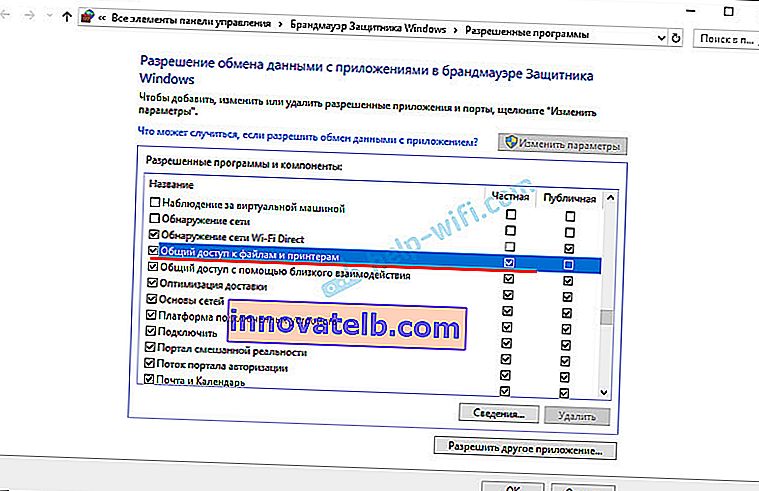 Megpróbálhatja teljesen kikapcsolni (törölje a jelölést) a „Fájl- és nyomtatómegosztás” elemet.
Megpróbálhatja teljesen kikapcsolni (törölje a jelölést) a „Fájl- és nyomtatómegosztás” elemet. - Megpróbálhatja letiltani az illesztőprogramok digitális aláírás-ellenőrzését.
- Ha a számítógép nevét orosz betűkkel írta, változtassa meg a rendszer tulajdonságai között. Írja le a számítógép nevét angol betűkkel.
Hiba: "Nem sikerült megtalálni az illesztőprogramot"
Mivel ehhez a nyomtatóhoz más számítógépekről csatlakozva az illesztőprogramokat továbbítják nekik, itt problémák lehetnek. Például a számítógépemen Windows 10 64-bit. A nyomtató-illesztőprogramokat csak 64 bites_ rendszerhez telepítik. Ha pedig ehhez a hálózati nyomtatóhoz számítógépet akarunk csatlakoztatni Windows 32 bites (x86) rendszerrel, akkor az egyszerűen nem tudja betölteni az illesztőprogramokat, és a nyomtató sem fog működni. Megjelenik a "Nem sikerült megtalálni az illesztőprogramot" üzenet.
32 bites rendszerekhez hozzá kell adni egy illesztőprogramot. Vagy fordítva, minden a hardvertől, a rendszertől, a telepített illesztőprogramoktól függ. Kattintson a "További illesztőprogramok" gombra (ugyanazon az "Hozzáférés" fülön), és jelölje be az x86 (vagy x64) melletti négyzetet. Ezután kattintson az "Ok", majd a "Tallózás" lehetőségre, és adja meg a nyomtató meghajtóival ellátott mappa elérési útját 32 bites és / vagy 64 bites rendszer esetén. És ismét "Ok".

A rendszernek be kell töltenie és el kell mentenie az illesztőprogramokat a Windows különböző verzióihoz (32 és 64 bites verziókhoz).
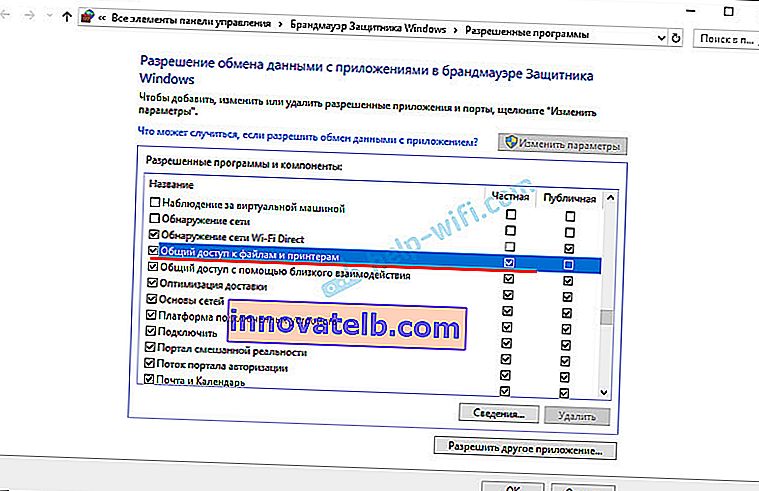 Megpróbálhatja teljesen kikapcsolni (törölje a jelölést) a „Fájl- és nyomtatómegosztás” elemet.
Megpróbálhatja teljesen kikapcsolni (törölje a jelölést) a „Fájl- és nyomtatómegosztás” elemet.